2022 CITROEN C5 AIRCROSS android auto
[x] Cancel search: android autoPage 217 of 276
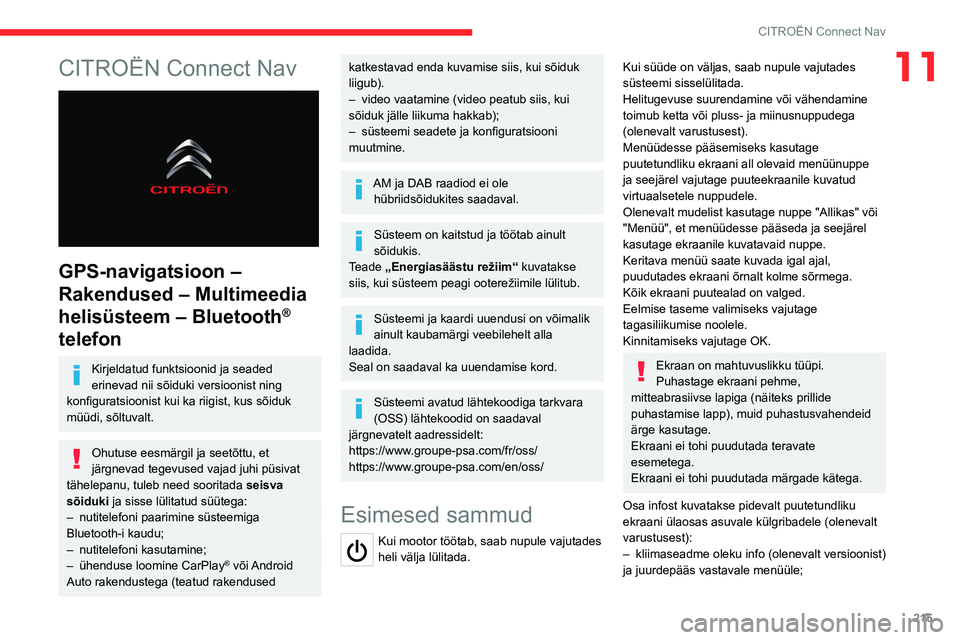
215
CITROËN Connect Nav
11CITROËN Connect Nav
GPS-navigatsioon –
Rakendused – Multimeedia
helisüsteem – Bluetooth
®
telefon
Kirjeldatud funktsioonid ja seaded
erinevad nii sõiduki versioonist ning
konfiguratsioonist kui ka riigist, kus sõiduk
müüdi, sõltuvalt.
Ohutuse eesmärgil ja seetõttu, et
järgnevad tegevused vajad juhi püsivat
tähelepanu, tuleb need sooritada seisva
sõiduki ja sisse lülitatud süütega:
–
nutitelefoni paarimine süsteemiga
Bluetooth-i kaudu;
–
nutitelefoni kasutamine;
–
ühenduse loomine CarPlay® või Android
Auto rakendustega (teatud rakendused
katkestavad enda kuvamise siis, kui sõiduk
liigub).
–
video vaatamine (video peatub siis, kui
sõiduk jälle liikuma hakkab);
–
süsteemi seadete ja konfiguratsiooni
muutmine.
AM ja DAB raadiod ei ole hübriidsõidukites saadaval.
Süsteem on kaitstud ja töötab ainult
sõidukis.
Teade „Energiasäästu režiim“ kuvatakse
siis, kui süsteem peagi ooterežiimile lülitub.
Süsteemi ja kaardi uuendusi on võimalik
ainult kaubamärgi veebilehelt alla
laadida.
Seal on saadaval ka uuendamise kord.
Süsteemi avatud lähtekoodiga tarkvara
(OSS) lähtekoodid on saadaval
järgnevatelt aadressidelt:
https://www.groupe-psa.com/fr/oss/
https://www.groupe-psa.com/en/oss/
Esimesed sammud
Kui mootor töötab, saab nupule vajutades
heli välja lülitada.
Kui süüde on väljas, saab nupule vajutades
süsteemi sisselülitada.
Helitugevuse suurendamine või vähendamine
toimub ketta või pluss- ja miinusnuppudega
(olenevalt varustusest).
Menüüdesse pääsemiseks kasutage
puutetundliku ekraani all olevaid menüünuppe
ja seejärel vajutage puuteekraanile kuvatud
virtuaalsetele nuppudele.
Olenevalt mudelist kasutage nuppe "Allikas" või
"Menüü", et menüüdesse pääseda ja seejärel
kasutage ekraanile kuvatavaid nuppe.
Keritava menüü saate kuvada igal ajal,
puudutades ekraani õrnalt kolme sõrmega.
Kõik ekraani puutealad on valged.
Eelmise taseme valimiseks vajutage
tagasiliikumise noolele.
Kinnitamiseks vajutage OK.
Ekraan on mahtuvuslikku tüüpi.
Puhastage ekraani pehme,
mitteabrasiivse lapiga (näiteks prillide
puhastamise lapp), muid puhastusvahendeid
ärge kasutage.
Ekraani ei tohi puudutada teravate
esemetega.
Ekraani ei tohi puudutada märgade kätega.
Osa infost kuvatakse pidevalt puutetundliku
ekraani ülaosas asuvale külgribadele (olenevalt
varustusest):
–
kliimaseadme oleku info (olenevalt versioonist)
ja juurdepääs vastavale menüüle;
Page 218 of 276
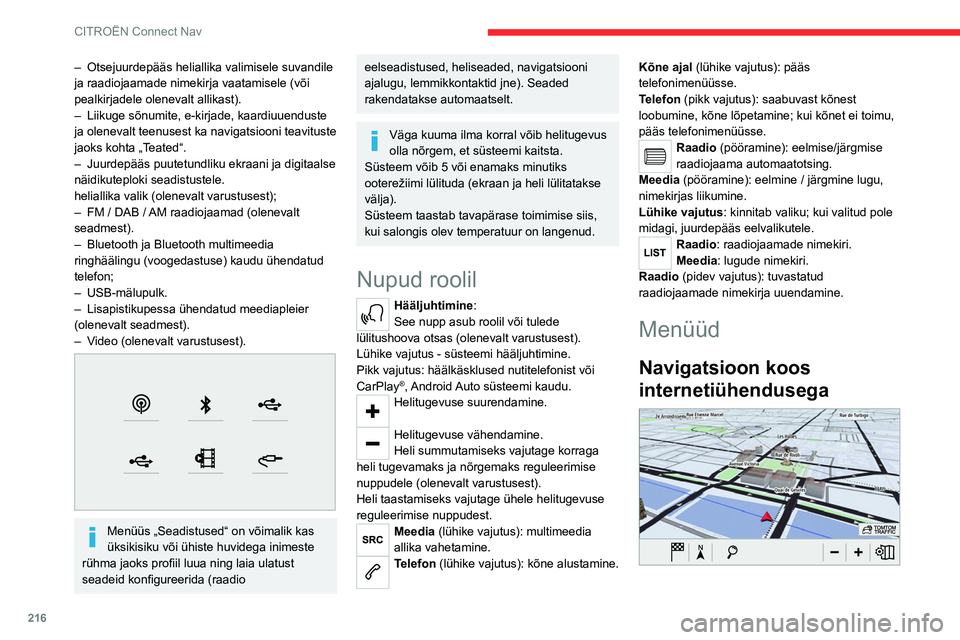
216
CITROËN Connect Nav
– Otsejuurdepääs heliallika valimisele suvandile
ja raadiojaamade nimekirja vaatamisele (või
pealkirjadele olenevalt allikast).
–
Liikuge sõnumite, e-kirjade, kaardiuuenduste
ja olenevalt teenusest ka navigatsiooni teavituste
jaoks kohta „T
eated“.
–
Juurdepääs puutetundliku ekraani ja digitaalse
näidikuteploki seadistustele.
heliallika valik (olenevalt varustusest);
–
FM / DAB /
AM raadiojaamad (olenevalt
seadmest).
–
Bluetooth ja Bluetooth multimeedia
ringhäälingu (voogedastuse) kaudu ühendatud
telefon;
–
USB-mälupulk.
–
Lisapistikupessa ühendatud meediapleier
(olenevalt seadmest).
–
V
ideo (olenevalt varustusest).
Menüüs „Seadistused“ on võimalik kas
üksikisiku või ühiste huvidega inimeste
rühma jaoks profiil luua ning laia ulatust
seadeid konfigureerida (raadio
eelseadistused, heliseaded, navigatsiooni
ajalugu, lemmikkontaktid jne). Seaded
rakendatakse automaatselt.
Väga kuuma ilma korral võib helitugevus
olla nõrgem, et süsteemi kaitsta.
Süsteem võib 5 või enamaks minutiks
ooterežiimi lülituda (ekraan ja heli lülitatakse
välja).
Süsteem taastab tavapärase toimimise siis,
kui salongis olev temperatuur on langenud.
Nupud roolil
Hääljuhtimine:
See nupp asub roolil või tulede
lülitushoova otsas (olenevalt varustusest).
Lühike vajutus - süsteemi hääljuhtimine.
Pikk vajutus: häälkäsklused nutitelefonist või
CarPlay
®, Android Auto süsteemi kaudu.Helitugevuse suurendamine.
Helitugevuse vähendamine.
Heli summutamiseks vajutage korraga
heli tugevamaks ja nõrgemaks reguleerimise
nuppudele (olenevalt varustusest).
Heli taastamiseks vajutage ühele helitugevuse
reguleerimise nuppudest.
Meedia (lühike vajutus): multimeedia
allika vahetamine.
Telefon (lühike vajutus): kõne alustamine. Kõne ajal (lühike vajutus): pääs
telefonimenüüsse.
Telefon (pikk vajutus): saabuvast kõnest
loobumine, kõne lõpetamine; kui kõnet ei toimu,
pääs telefonimenüüsse.
Raadio (pööramine): eelmise/järgmise
raadiojaama automaatotsing.
Meedia (pööramine): eelmine / järgmine lugu,
nimekirjas liikumine.
Lühike vajutus : kinnitab valiku; kui valitud pole
midagi, juurdepääs eelvalikutele.
Raadio: raadiojaamade nimekiri.
Meedia: lugude nimekiri.
Raadio (pidev vajutus): tuvastatud
raadiojaamade nimekirja uuendamine.
Menüüd
Navigatsioon koos
internetiühendusega
Page 219 of 276

217
CITROËN Connect Nav
11Sisestage navigatsiooniseaded ja valige
sihtkoht.
Reaalajas teenuste kasutamine (olenevalt
varustusest).
Rakendused
Käivitage teatud rakendusi nutitelefonist,
mis on ühendatud CarPlay® või Android
Auto kaudu.
Bluetooth
® ja Wi-Fi ühenduste oleku
kontrollimine.
Raadio meedia
FM 87.5 MHz
Heliallikate või raadio valimine või fotode
kuvamine.
Telefon
Telefoni ühendamine Bluetooth® kaudu,
teadete ja e-kirjade lugemine,
lühisõnumite saatmine.
Seadistused
Personaalse profiili seadistamine ja/või
heli (jaotumine, tüüp ...) ja kuvamise
(keel, mõõtühikud, kuupäev, kellaaeg ...)
seadistamine.
Sõiduk
Sõiduki teatud funktsioonide
aktiveerimine, blokeerimine ja
seadistamine.
Page 228 of 276
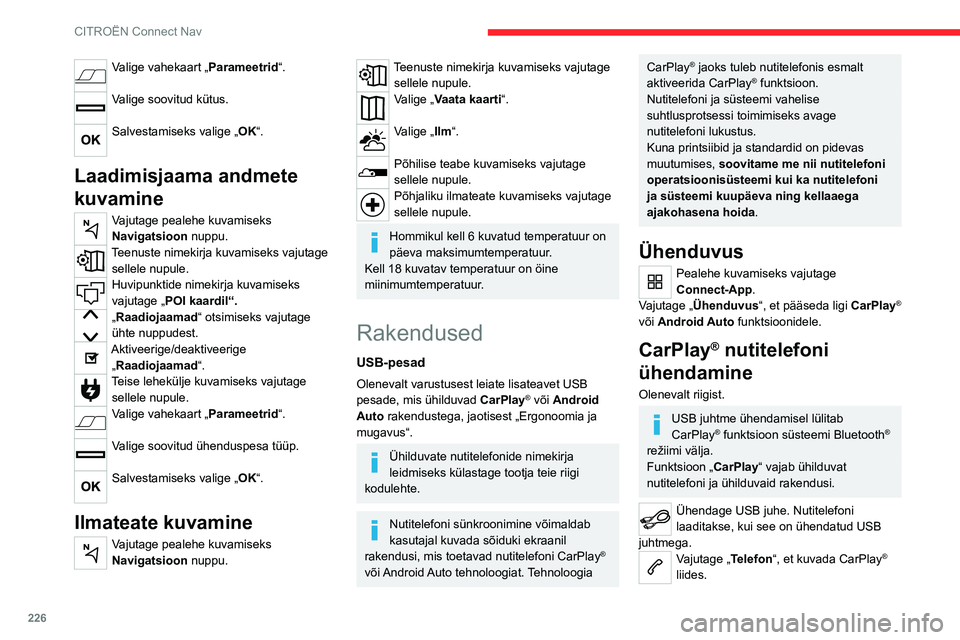
226
CITROËN Connect Nav
Valige vahekaart „Parameetrid“.
Valige soovitud kütus.
Salvestamiseks valige „OK“.
Laadimisjaama andmete
kuvamine
Vajutage pealehe kuvamiseks
Navigatsioon nuppu.
Teenuste nimekirja kuvamiseks vajutage
sellele nupule.
Huvipunktide nimekirja kuvamiseks
vajutage „ POI kaardil“.
„Raadiojaamad“ otsimiseks vajutage
ühte nuppudest.
Aktiveerige/deaktiveerige
„Raadiojaamad“.
Teise lehekülje kuvamiseks vajutage sellele nupule.
Valige vahekaart „Parameetrid “.
Valige soovitud ühenduspesa tüüp.
Salvestamiseks valige „OK“.
Ilmateate kuvamine
Vajutage pealehe kuvamiseks
Navigatsioon nuppu.
Teenuste nimekirja kuvamiseks vajutage
sellele nupule.
Valige „Vaata kaarti“.
Valige „Ilm“.
Põhilise teabe kuvamiseks vajutage
sellele nupule.
Põhjaliku ilmateate kuvamiseks vajutage
sellele nupule.
Hommikul kell 6 kuvatud temperatuur on
päeva maksimumtemperatuur.
Kell 18 kuvatav temperatuur on öine
miinimumtemperatuur.
Rakendused
USB-pesad
Olenevalt varustusest leiate lisateavet USB
pesade, mis ühilduvad CarPlay® või Android
Auto rakendustega, jaotisest „Ergonoomia ja
mugavus“.
Ühilduvate nutitelefonide nimekirja
leidmiseks külastage tootja teie riigi
kodulehte.
Nutitelefoni sünkroonimine võimaldab
kasutajal kuvada sõiduki ekraanil
rakendusi, mis toetavad nutitelefoni CarPlay
®
või Android Auto tehnoloogiat. Tehnoloogia
CarPlay® jaoks tuleb nutitelefonis esmalt
aktiveerida CarPlay® funktsioon.
Nutitelefoni ja süsteemi vahelise
suhtlusprotsessi toimimiseks avage
nutitelefoni lukustus.
Kuna printsiibid ja standardid on pidevas
muutumises, soovitame me nii nutitelefoni
operatsioonisüsteemi kui ka nutitelefoni
ja süsteemi kuupäeva ning kellaaega
ajakohasena hoida.
Ühenduvus
Pealehe kuvamiseks vajutage
Connect-App.
Vajutage „Ühenduvus“, et pääseda ligi CarPlay
®
või Android Auto
funktsioonidele.
CarPlay® nutitelefoni
ühendamine
Olenevalt riigist.
USB juhtme ühendamisel lülitab
CarPlay® funktsioon süsteemi Bluetooth®
režiimi välja.
Funktsioon „CarPlay “ vajab ühilduvat
nutitelefoni ja ühilduvaid rakendusi.
Ühendage USB juhe. Nutitelefoni
laaditakse, kui see on ühendatud USB
juhtmega.
Vajutage „Telefon“, et kuvada CarPlay®
liides.
Page 229 of 276
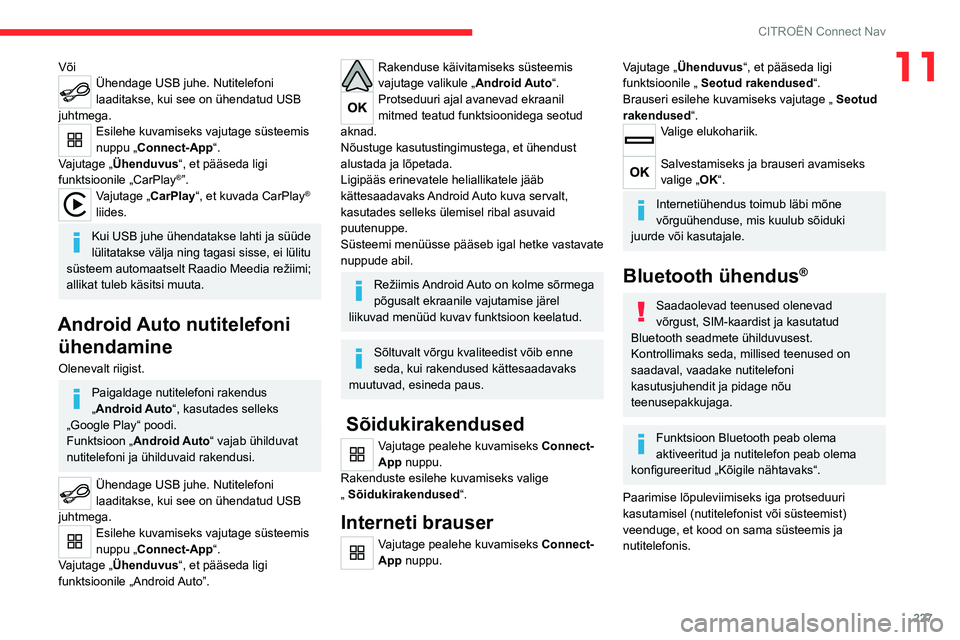
227
CITROËN Connect Nav
11VõiÜhendage USB juhe. Nutitelefoni
laaditakse, kui see on ühendatud USB
juhtmega.
Esilehe kuvamiseks vajutage süsteemis
nuppu „ Connect-App“.
Vajutage „Ühenduvus“, et pääseda ligi
funktsioonile „CarPlay
®”.Vajutage „CarPlay“, et kuvada CarPlay®
liides.
Kui USB juhe ühendatakse lahti ja süüde
lülitatakse välja ning tagasi sisse, ei lülitu
süsteem automaatselt Raadio Meedia režiimi;
allikat tuleb käsitsi muuta.
Android Auto nutitelefoni ühendamine
Olenevalt riigist.
Paigaldage nutitelefoni rakendus
„Android Auto“, kasutades selleks
„Google Play“ poodi.
Funktsioon „Android Auto“ vajab ühilduvat
nutitelefoni ja ühilduvaid rakendusi.
Ühendage USB juhe. Nutitelefoni
laaditakse, kui see on ühendatud USB
juhtmega.
Esilehe kuvamiseks vajutage süsteemis
nuppu „ Connect-App“.
Vajutage „Ühenduvus“, et pääseda ligi
funktsioonile „Android Auto”.
Rakenduse käivitamiseks süsteemis
vajutage valikule „ Android Auto“.
Protseduuri ajal avanevad ekraanil
mitmed teatud funktsioonidega seotud
aknad.
Nõustuge kasutustingimustega, et ühendust
alustada ja lõpetada.
Ligipääs erinevatele heliallikatele jääb
kättesaadavaks Android Auto kuva servalt,
kasutades selleks ülemisel ribal asuvaid
puutenuppe.
Süsteemi menüüsse pääseb igal hetke vastavate
nuppude abil.
Režiimis Android Auto on kolme sõrmega
põgusalt ekraanile vajutamise järel
liikuvad menüüd kuvav funktsioon keelatud.
Sõltuvalt võrgu kvaliteedist võib enne
seda, kui rakendused kättesaadavaks
muutuvad, esineda paus.
Sõidukirakendused
Vajutage pealehe kuvamiseks Connect-
App nuppu.
Rakenduste esilehe kuvamiseks valige
„
Sõidukirakendused “.
Interneti brauser
Vajutage pealehe kuvamiseks Connect-
App nuppu.
Vajutage „Ühenduvus“, et pääseda ligi
funktsioonile „
Seotud rakendused“.
Brauseri esilehe kuvamiseks vajutage „
Seotud
rakendused“.
Valige elukohariik.
Salvestamiseks ja brauseri avamiseks
valige „ OK“.
Internetiühendus toimub läbi mõne
võrguühenduse, mis kuulub sõiduki
juurde või kasutajale.
Bluetooth ühendus®
Saadaolevad teenused olenevad
võrgust, SIM-kaardist ja kasutatud
Bluetooth seadmete ühilduvusest.
Kontrollimaks seda, millised teenused on
saadaval, vaadake nutitelefoni
kasutusjuhendit ja pidage nõu
teenusepakkujaga.
Funktsioon Bluetooth peab olema
aktiveeritud ja nutitelefon peab olema
konfigureeritud „Kõigile nähtavaks“.
Paarimise lõpuleviimiseks iga protseduuri
kasutamisel (nutitelefonist või süsteemist)
veenduge, et kood on sama süsteemis ja
nutitelefonis.
Page 240 of 276
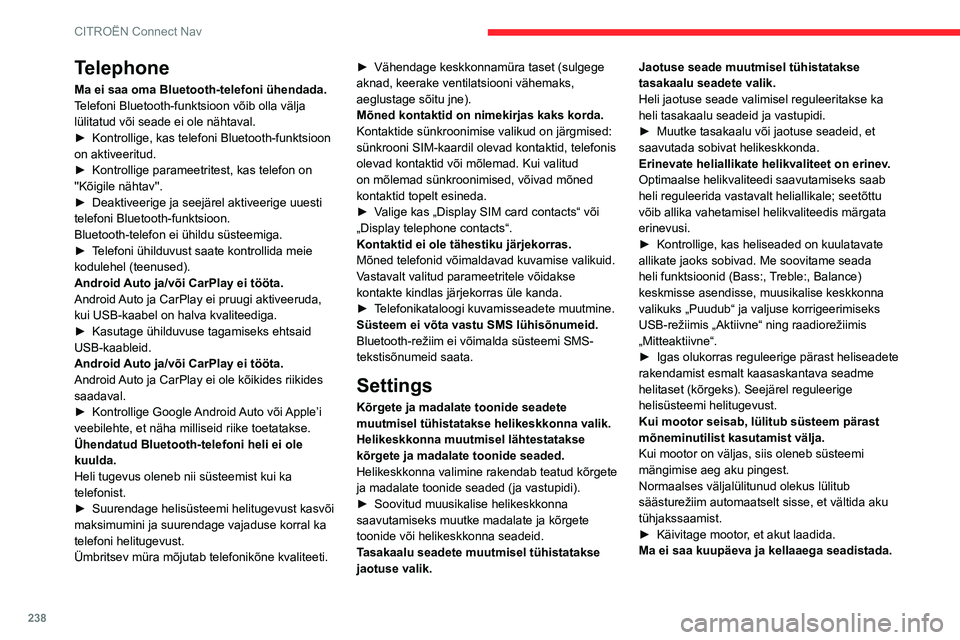
238
CITROËN Connect Nav
Telephone
Ma ei saa oma Bluetooth-telefoni ühendada.
Telefoni Bluetooth-funktsioon võib olla välja
lülitatud või seade ei ole nähtaval.
►
Kontrollige, kas telefoni Bluetooth-funktsioon
on aktiveeritud.
►
Kontrollige parameetritest, kas telefon on
''Kõigile nähtav''.
►
Deaktiveerige ja seejärel aktiveerige uuesti
telefoni Bluetooth-funktsioon.
Bluetooth-telefon ei ühildu süsteemiga.
►
T
elefoni ühilduvust saate kontrollida meie
kodulehel (teenused).
Android Auto ja/või CarPlay ei tööta.
Android Auto ja CarPlay ei pruugi aktiveeruda,
kui USB-kaabel on halva kvaliteediga.
►
Kasutage ühilduvuse tagamiseks ehtsaid
USB-kaableid.
Android
Auto ja/või CarPlay ei tööta.
Android Auto ja CarPlay ei ole kõikides riikides
saadaval.
►
Kontrollige Google
Android Auto või Apple’i
veebilehte, et näha milliseid riike toetatakse.
Ühendatud Bluetooth-telefoni heli ei ole
kuulda.
Heli tugevus oleneb nii süsteemist kui ka
telefonist.
►
Suurendage helisüsteemi helitugevust kasvõi
maksimumini ja suurendage vajaduse korral ka
telefoni helitugevust.
Ümbritsev müra mõjutab telefonikõne kvaliteeti. ►
Vähendage keskkonnamüra taset (sulgege
aknad, keerake ventilatsiooni vähemaks,
aeglustage sõitu jne).
Mõned kontaktid on nimekirjas kaks korda.
Kontaktide sünkroonimise valikud on järgmised:
sünkrooni SIM-kaardil olevad kontaktid, telefonis
olevad kontaktid või mõlemad. Kui valitud
on mõlemad sünkroonimised, võivad mõned
kontaktid topelt esineda.
►
V
alige kas „Display SIM card contacts“ või
„Display telephone contacts“.
Kontaktid ei ole tähestiku järjekorras.
Mõned telefonid võimaldavad kuvamise valikuid.
Vastavalt valitud parameetritele võidakse
kontakte kindlas järjekorras üle kanda.
►
T
elefonikataloogi kuvamisseadete muutmine.
Süsteem ei võta vastu SMS lühisõnumeid.
Bluetooth-režiim ei võimalda süsteemi SMS-
tekstisõnumeid saata.
Settings
Kõrgete ja madalate toonide seadete
muutmisel tühistatakse helikeskkonna valik.
Helikeskkonna muutmisel lähtestatakse
kõrgete ja madalate toonide seaded.
Helikeskkonna valimine rakendab teatud kõrgete
ja madalate toonide seaded (ja vastupidi).
►
Soovitud muusikalise helikeskkonna
saavutamiseks muutke madalate ja kõrgete
toonide või helikeskkonna seadeid.
T
asakaalu seadete muutmisel tühistatakse
jaotuse valik. Jaotuse seade muutmisel tühistatakse
tasakaalu seadete valik.
Heli jaotuse seade valimisel reguleeritakse ka
heli tasakaalu seadeid ja vastupidi.
►
Muutke tasakaalu või jaotuse seadeid, et
saavutada sobivat helikeskkonda.
Erinevate heliallikate helikvaliteet on erinev
.
Optimaalse helikvaliteedi saavutamiseks saab
heli reguleerida vastavalt heliallikale; seetõttu
võib allika vahetamisel helikvaliteedis märgata
erinevusi.
►
Kontrollige, kas heliseaded on kuulatavate
allikate jaoks sobivad. Me soovitame seada
heli funktsioonid (Bass:,
Treble:, Balance)
keskmisse asendisse, muusikalise keskkonna
valikuks „Puudub“ ja valjuse korrigeerimiseks
USB-režiimis „Aktiivne“ ning raadiorežiimis
„Mitteaktiivne“.
►
Igas olukorras reguleerige pärast heliseadete
rakendamist esmalt kaasaskantava seadme
helitaset (kõrgeks). Seejärel reguleerige
helisüsteemi helitugevust.
Kui mootor seisab, lülitub süsteem pärast
mõneminutilist kasutamist välja.
Kui mootor on väljas, siis oleneb süsteemi
mängimise aeg aku pingest.
Normaalses väljalülitunud olekus lülitub
säästurežiim automaatselt sisse, et vältida aku
tühjakssaamist.
►
Käivitage mootor
, et akut laadida.
Ma ei saa kuupäeva ja kellaaega seadistada.
Page 242 of 276

240
Tähestikuline indeks
12 V aku 167, 189–193
180° nähtavus taha
142
A
ABS 76
Adaptiivne püsikiirusehoidja koos
pidurdusfunktsiooniga
11 7
Adaptiivne püsikiirushoidja
122
AdBlue®
18, 169
AdBlue® lisamine
167, 170
AdBlue® paak
169, 169–170
AdBlue® tase
167
AdBlue® varu
18, 167
AdBlue® varu näidik
18
Akende avamine
26
Aktiivpidurdus
129–131
Aktiivvedrustus
107
Aku
161
Aku laadimine
190, 192–193
Aku pinge
190, 192–193
Aku tase
23
Alarm
38–39
Android Auto ühendus
209, 227
Andurid (hoiatused)
11 4
Apple® seade
208, 231
Apple CarPlay ühendus
209, 226
Audiojuhe
230
Autoabi kutsumine
74
Automaatkäigukast
9, 101, 103–106,
109–110, 168, 190
Automaatklaasipuhastid
72
Automaatkliimaseade 52, 54
Automaatne hädapidurdus
129–131
Automaatselt avanev tagaluuk
36
Autoraadio nupud roolil
203, 216
Avamine
26–28
Avamine seestpoolt
31
B
Bensiinimootor 108, 165, 198
BlueHDi
18, 20, 167, 173
Bluetooth (käed-vaba)
210, 232
Bluetooth (telefon)
210–211, 232–233
Bluetooth ühendus
210–211,
227–228, 232–233
Bluetooth voogaudio
208, 231
C
CHECK 20
Collision Risk Alert
129–130
ConnectedCAM Citroën™
11 2
D
DAB (Digital Audio Broadcasting) -
Digitaalraadio
207, 230
Digitaalne näidikuteplokk
10
Digitaalraadio - DAB (Digital Audio
Broadcasting)
207, 230
Diiselmootor 148, 165, 173, 199
Diisli lisaaine
167
Diisli lisaaine tase
167
Dioodtuled - LED
66, 180, 182
Dünaamiline hädapidurdus
99–101
Dünaamiline stabiilsuskontroll (DSC)
76–78
E
ECO režiim 108
Edasi lükatud laadimine
24, 157
Elektriline automaatkäigukast (hübriid)
106
Elektriline seisupidur
99–101, 168
Elektrilised aknatõstukid
40
Elektrilised istmed
45
Elektrimootor
108, 150, 200
Elektrooniline käivitustakistussüsteem
95
Elektrooniline pidurdusjõu jaotur (REF)
76
Elektrooniline stabiilsusprogramm
(ESC)
76–78
Elektrooniline võti
28–29
Energia taastamine
19, 107
Energiavool
23
ESC (elektrooniline stabiilsusprogramm)
76
Esiistmed
43–45
Esiistme käetugi
60
Esiklaasipesur
70
Esiklaasipuhasti
70
Esiklaasi soojendus
55
Esimesed udutuled
65, 69, 182